HUAWEI AR500 series

HUAWEI ROUTER LTE
In questa pratica guida, vedremo come configurare da zero un router Huawei AR500 Series creando una LAN interna un TRUNK VLAN verso un altro Router.
Componenti utilizzati:
- Un Router Huawei AR502
- Cavo CONSOLE se sei sprovvisto puoi acquistarlo da qui.
- Una SIM 4G LTE di qualsiasi operatore (es. VERY MOBILE )
- Un PC con porta Ethernet
Livello difficoltà: Medio
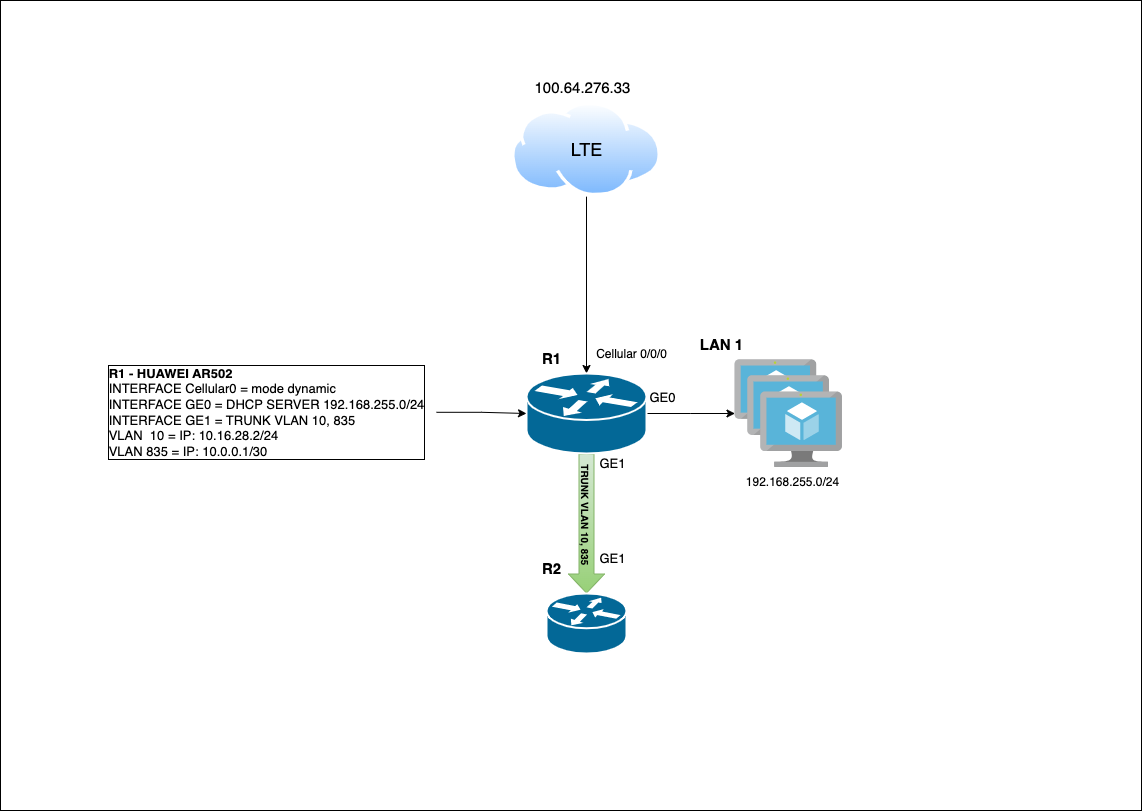
Osservando diagramma qui sopra, andiamo a configurare il Router Huawei AR500 series che chiameremo R1, in maniera tale da avere una LAN direttamente su esso nattata verso l’ip pubblico della SIM e una seconda porta configurata come TRUNK VLAN in modo da portare la connessione LTE ad un router secondario che chiameremo R2 e allo stesso tempo assegnarle un’ip della LAN di R2 in modo da avere un’accesso diretto dalla stessa per comodità e management del dispositivo.
Questa guida potrebbe funzionare su altri modelli di Router Huawei, non mi assumo nessuna responsabilità nell’eventualità alcuni comandi siano completamente diversi o non funzionanti.
Obbiettivo 1: Stabilire la conessione e l’accesso da terminale con il Router.
- Colleghiamoci al Router tramite il cavo console.
- Apriamo il software Putty e seleziona la modalità “Serial“
- Digita la porta seriale corretta nel campo “Serial Line“
- Clicca sul tasto “OPEN“
- Dovresti ora stabilire la connessione da terminale il Router Huawei LTE.
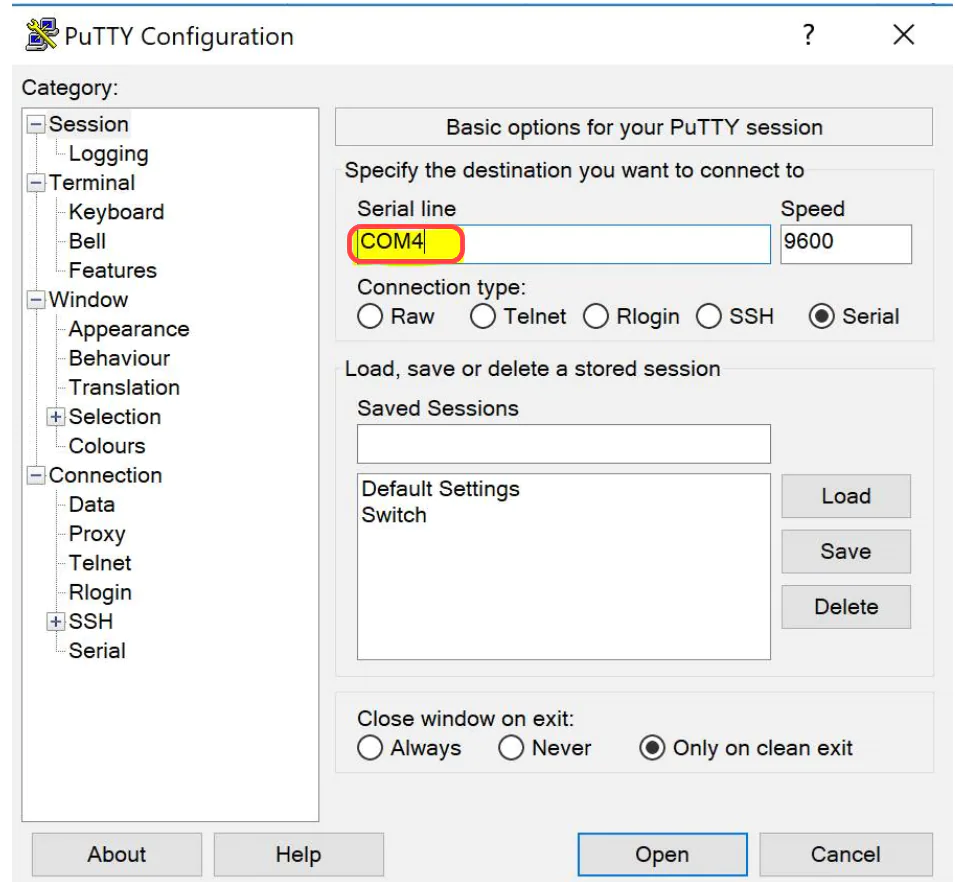
Se hai un pc con sistema operativo MacOS, dai uno sguardo a questa guida: Cisco da terminale MacOS
Potrai accedere direttamente al dispositivo senza ulteriori software aggiuntivi.
Obbiettivo 2: Accendere e resettare il Router
Una volta acceso il router, ci vorranno circa 10 minuti perchè esso completi il ciclo di avvio.
Una volta completato il router richiederà un username.
Le credenziali di default dei Router Huawei sono:
- user = admin
- password = Admin@huawei
Se non riuscussi ad accedere con queste credenziali potrebbe essere necessario resettare il router.
Ti spiego come resettarlo nel prossimo Obbiettivo.
Obbiettivo 3: Reset del Router
Huawei, permette due modalità di reset su questo Router LTE.
– Modalità 1: Reset con tasto fisico.
Aprire lo sportellino situato nella parte inferiore del router che contiene l’alloggiamento della SIM ed il pulsante per il reset della configurazione. Con l’alimentazione scollegata provvedete ad inserire la SIM nell Slot e prima di richiudere lo sportellino procedete con il reset.
Tenere premuto il tasto CONFIG e date l’alimentazione al router, continuate a tenere premuto fino a che non lampeggia il led rosso ALM, a questo punto il router è resettato alle impostazioni iniziali, potete chiudere lo sportellino e procedere con la configurazione.
Se questo non avenisse, probabilmente il reset del router è bloccato di Default. Eventualmente dovrai indicare quanto indicato nella Modalità 2.
– Modalità 2: Reset da CLI (Command Line Interface)
Eseguire l’avvio con CLI aperta.
Ad un certo punto apparirà una voce che indica:
Initializing I2C Bus:OK
Press Ctrl+B to break auto startup … 2
Quando appare questa indicazione premere immediatamente Ctrl + B.
Verrà richiesta una password che in genere è quella di default (Admin@huawei).
Inserire le credenziali e dovrebbe apparirti una schermata simile a questa:

- Digitiamo 7 per accedere al menu “Password Manager” + Invio;
- Digitiamo 2 per selezionare la voce “Clear the console login password” + Invio;
- Digitiamo 0 per selezionare la voce “Return” + Invio;
- Digitiamo 6 per selezionare la voce “Reboot” + Invio.
Ora il router rieseguirà un nuovo boot e una volta ultimato troverai il router già loggato con la vecchia configuraione attiva.
In ogni passaggio, verrà ripetuta la configurazione immessa negli obbiettivi precedenti, in quanto diversamente è facile perdere il filo. Verrà evidenziata in verde la parte interessata dal medesimo obbiettivo.
Se vuoi leggere la configurazione attuale digita: display current-configuration
[Huawei]
[Huawei]display current-configuration
Dovresti visualizzare la configurazione attuale.
Se volessi conservarla copiala e incollala in un file testo, perchè ora andremo ad eseguire il vero e proprio reset.
Digita nel terminale: factory-configuration reset
[Huawei]
[Huawei]factory-configuration reset
Warning: It will clean the configuration which you have saved. If you have set the factory-configuration by hand, it will start from the modified factory-configuration, else it will start from the original one, when you restart the device. Continue? [y/n]:
Digitare Y seguito da invio per resettare a default il Router Huawei LTE.
Ora riavvia il router digitando: reboot
[Huawei]
[Huawei]reboot
Verrà chiesta conferma sul comando di reboot per cui confermeremo digitando Y quando richiesto.
Una volta riavviato, eseguire l’accesso con credenziali di default.
Verrà richiesto di inserire obbligatoriamente una nuova password, una volta inserita siamo pronti a configurare il router. Verrà richiesto se disattivare l’auto configurazione, selezioniamo YES.
Obbiettivo 4: Rinominiamo il Router
Al mio router darò il nome di Huawei-AR502. Su terminale digito:
<Huawei>
<Huawei>system-view
[Huawei]
[Huawei]sysname Huawei-AR502
[Huawei-AR502]
Obbiettivo 5: Configuriamo l’interfaccia GigabitEthernet 0
Di default l’interfaccia GE0 è abinata alla VLAN 1 di default con IP 192.168.1.1 vediamo come modificarlo seguendo le indicazioni del diagramma.
Diamo una descizione all’interfaccia e configuriamo il DHCP server sull’interfaccia VLAN1 assegnando un pool 192.168.255.100-200 con un lease di 43200 secondi (12ore).
<Huawei>
<Huawei>system-view
[Huawei]
[Huawei]sysname Huawei-AR502
[Huawei-AR502]
[Huawei-AR502]interface gigabitethernet 0/0/0
[Huawei-AR502-GigabitEthernet0/0/0] description LAN1-vlan1
[Huawei-AR502-GigabitEthernet0/0/0] undo shutdown
[Huawei-AR502-GigabitEthernet0/0/0] quit
[Huawei-AR502]
[Huawei-AR502]interface Vlanif 1
[Huawei-AR502-Vlanif1]
[Huawei-AR502-Vlanif1]description LAN1
[Huawei-AR502-Vlanif1]ip address 192.168.255.1 255.255.255.0
[Huawei-AR502-Vlanif1]dhcp select interface
[Huawei-AR502-Vlanif1]dhcp server ip-range 192.168.255.100 192.168.255.200
[Huawei-AR502-Vlanif1]dhcp server gateway-list 192.168.255.1
[Huawei-AR502-Vlanif1]dhcp server dns-list 1.1.1.1
[Huawei-AR502-Vlanif1]quit
[Huawei-AR502]dhcp enable
[Huawei-AR502]dhcp server database enable
[Huawei-AR502]dhcp server database recover
[Huawei-AR502]dhcp server database write-delay 43200
Obbiettivo 6: Configurariamo l’interfaccia GigabitEthernet 1
Quest’interfaccia avrà lo scopo principale di portare la rete LTE nattata ad un Router indicato R2 nel diagramma e attribuire un indirizo IP della LAN del Router 2 in maniera da facilitarne il management.
Per fare questo utilizzeremo le VLAN, configurando l’interfaccia come TRUNK della VLAN 10 (LAN2) e della VLAN 835 (LTE nattata /30).
<Huawei>
<Huawei>system-view
[Huawei]
[Huawei]sysname Huawei-AR502
[Huawei-AR502]
[Huawei-AR502]interface gigabitethernet 0/0/0
[Huawei-AR502-GigabitEthernet0/0/0] description LAN1-vlan1
[Huawei-AR502-GigabitEthernet0/0/0] undo shutdown
[Huawei-AR502-GigabitEthernet0/0/0] quit
[Huawei-AR502]
[Huawei-AR502]interface Vlanif 1
[Huawei-AR502-Vlanif1]
[Huawei-AR502-Vlanif1]description LAN1
[Huawei-AR502-Vlanif1]ip address 192.168.255.1 255.255.255.0
[Huawei-AR502-Vlanif1]dhcp select interface
[Huawei-AR502-Vlanif1]dhcp server ip-range 192.168.255.100 192.168.255.200
[Huawei-AR502-Vlanif1]dhcp server gateway-list 192.168.255.1
[Huawei-AR502-Vlanif1]dhcp server dns-list 1.1.1.1
[Huawei-AR502-Vlanif1]quit
[Huawei-AR502]dhcp enable
[Huawei-AR502]dhcp server database enable
[Huawei-AR502]dhcp server database recover
[Huawei-AR502]dhcp server database write-delay 43200
[Huawei-AR502]
[Huawei-AR502]interface gigabitethernet 0/0/1
[Huawei-AR502-GigabitEthernet0/0/1]description TRUNK-VLANS
[Huawei-AR502-GigabitEthernet0/0/1]portswitch
[Huawei-AR502-GigabitEthernet0/0/1]port link-type trunk
[Huawei-AR502-GigabitEthernet0/0/1]undo port trunk allow-pass vlan 1
[Huawei-AR502-GigabitEthernet0/0/1]port trunk allow-pass vlan 10 835
[Huawei-AR502-GigabitEthernet0/0/1]quit
[Huawei-AR502]
[Huawei-AR502]interface vlanif 835
[Huawei-AR502-Vlanif835]description LTE 1:1
[Huawei-AR502-Vlanif835]ip address 10.0.0.1 255.255.255.252
[Huawei-AR502-Vlanif835]quit
[Huawei-AR502]
[Huawei-AR502]interface vlanif 10
[Huawei-AR502-Vlanif10]description LAN 2
[Huawei-AR502-Vlanif10]ip address 10.16.28.2 255.255.255.0
[Huawei-AR502-Vlanif10]quit
[Huawei-AR502]
Obbiettivo 7: Configuriamo l’interfaccia Cellular 0
Ora configuriamo l’interfaccia LTE, nel mio caso devo settare apn “internet.it”.
<Huawei>
<Huawei>system-view
[Huawei]
[Huawei]sysname Huawei-AR502
[Huawei-AR502]
[Huawei-AR502]interface gigabitethernet 0/0/0
[Huawei-AR502-GigabitEthernet0/0/0] description LAN1-vlan1
[Huawei-AR502-GigabitEthernet0/0/0] undo shutdown
[Huawei-AR502-GigabitEthernet0/0/0] quit
[Huawei-AR502]
[Huawei-AR502]interface Vlanif 1
[Huawei-AR502-Vlanif1]
[Huawei-AR502-Vlanif1]description LAN1
[Huawei-AR502-Vlanif1]ip address 192.168.255.1 255.255.255.0
[Huawei-AR502-Vlanif1]dhcp select interface
[Huawei-AR502-Vlanif1]dhcp server ip-range 192.168.255.100 192.168.255.200
[Huawei-AR502-Vlanif1]dhcp server gateway-list 192.168.255.1
[Huawei-AR502-Vlanif1]dhcp server dns-list 1.1.1.1
[Huawei-AR502-Vlanif1]quit
[Huawei-AR502]dhcp enable
[Huawei-AR502]dhcp server database enable
[Huawei-AR502]dhcp server database recover
[Huawei-AR502]dhcp server database write-delay 43200
[Huawei-AR502]
[Huawei-AR502]interface gigabitethernet 0/0/1
[Huawei-AR502-GigabitEthernet0/0/1]description TRUNK-VLANS
[Huawei-AR502-GigabitEthernet0/0/1]portswitch
[Huawei-AR502-GigabitEthernet0/0/1]port link-type trunk
[Huawei-AR502-GigabitEthernet0/0/1]undo port trunk allow-pass vlan 1
[Huawei-AR502-GigabitEthernet0/0/1]port trunk allow-pass vlan 10 835
[Huawei-AR502-GigabitEthernet0/0/1]quit
[Huawei-AR502]
[Huawei-AR502]interface vlanif 835
[Huawei-AR502-Vlanif835]description LTE 1:1
[Huawei-AR502-Vlanif835]ip address 10.0.0.1 255.255.255.252
[Huawei-AR502-Vlanif835]quit
[Huawei-AR502]
[Huawei-AR502]interface vlanif 10
[Huawei-AR502-Vlanif10]description LAN 2
[Huawei-AR502-Vlanif10]ip address 10.16.28.2 255.255.255.0
[Huawei-AR502-Vlanif10]quit
[Huawei-AR502]
[Huawei-AR502]apn profile internet.it
[Huawei-AR502-apn-profile-internet.it]quit
[Huawei-AR502]
[Huawei-AR502]acl name NAT-LTE
[Huawei-AR502-acl-adv-NAT-LTE]rule 0 permit ip source 192.168.255.0 0.0.0.255
[Huawei-AR502-acl-adv-NAT-LTE]rule 1 permit ip source 10.0.0.0 0.0.0.3
[Huawei-AR502]display acl all
Total quantity of nonempty ACL number is 1
Advanced ACL NAT-LTE 3999, 2 rules
Acl's step is 5
rule 0 permit ip source 192.168.255.0 0.0.0.255
rule 1 permit ip source 10.0.0.0 0.0.0.3
[Huawei-AR502]interface cellular 0/0/0
[Huawei-AR502-Cellular0/0/0]description LTE
[Huawei-AR502-Cellular0/0/0]dialer enable-circular
[Huawei-AR502-Cellular0/0/0]dialer-group 1
[Huawei-AR502-Cellular0/0/0]dialer timer idle 20
[Huawei-AR502-Cellular0/0/0]apn-profile internet.it
[Huawei-AR502-Cellular0/0/0]dialer timer autodial 10
[Huawei-AR502-Cellular0/0/0]dialer number *99***1#
[Huawei-AR502-Cellular0/0/0]nat outbound 3999
[Huawei-AR502-Cellular0/0/0]antenna outer
[Huawei-AR502-Cellular0/0/0]ip address negotiate
[Huawei-AR502-Cellular0/0/0]undo shutdown
[Huawei-AR502-Cellular0/0/0]quit
[Huawei-AR502]
Obbiettivo 7: Configurare la Default-Route
Per far in modo che ora il Router Huawei possa fa navigare le subnet 192.168.255.0/24 e 10.0.0.0/30 con l’interfaccia LTE, dovremo inserire la default route.
<Huawei>
<Huawei>system-view
[Huawei]
[Huawei]sysname Huawei-AR502
[Huawei-AR502]
[Huawei-AR502]interface gigabitethernet 0/0/0
[Huawei-AR502-GigabitEthernet0/0/0] description LAN1-vlan1
[Huawei-AR502-GigabitEthernet0/0/0] undo shutdown
[Huawei-AR502-GigabitEthernet0/0/0] quit
[Huawei-AR502]
[Huawei-AR502]interface Vlanif 1
[Huawei-AR502-Vlanif1]
[Huawei-AR502-Vlanif1]description LAN1
[Huawei-AR502-Vlanif1]ip address 192.168.255.1 255.255.255.0
[Huawei-AR502-Vlanif1]dhcp select interface
[Huawei-AR502-Vlanif1]dhcp server ip-range 192.168.255.100 192.168.255.200
[Huawei-AR502-Vlanif1]dhcp server gateway-list 192.168.255.1
[Huawei-AR502-Vlanif1]dhcp server dns-list 1.1.1.1
[Huawei-AR502-Vlanif1]quit
[Huawei-AR502]dhcp enable
[Huawei-AR502]dhcp server database enable
[Huawei-AR502]dhcp server database recover
[Huawei-AR502]dhcp server database write-delay 43200
[Huawei-AR502]
[Huawei-AR502]interface gigabitethernet 0/0/1
[Huawei-AR502-GigabitEthernet0/0/1]description TRUNK-VLANS
[Huawei-AR502-GigabitEthernet0/0/1]portswitch
[Huawei-AR502-GigabitEthernet0/0/1]port link-type trunk
[Huawei-AR502-GigabitEthernet0/0/1]undo port trunk allow-pass vlan 1
[Huawei-AR502-GigabitEthernet0/0/1]port trunk allow-pass vlan 10 835
[Huawei-AR502-GigabitEthernet0/0/1]quit
[Huawei-AR502]
[Huawei-AR502]interface vlanif 835
[Huawei-AR502-Vlanif835]description LTE 1:1
[Huawei-AR502-Vlanif835]ip address 10.0.0.1 255.255.255.252
[Huawei-AR502-Vlanif835]quit
[Huawei-AR502]
[Huawei-AR502]interface vlanif 10
[Huawei-AR502-Vlanif10]description LAN 2
[Huawei-AR502-Vlanif10]ip address 10.16.28.2 255.255.255.0
[Huawei-AR502-Vlanif10]quit
[Huawei-AR502]
[Huawei-AR502]apn profile internet.it
[Huawei-AR502-apn-profile-internet.it]quit
[Huawei-AR502]
[Huawei-AR502]acl name NAT-LTE
[Huawei-AR502-acl-adv-NAT-LTE]rule 0 permit ip source 192.168.255.0 0.0.0.255
[Huawei-AR502-acl-adv-NAT-LTE]rule 1 permit ip source 10.0.0.0 0.0.0.3
[Huawei-AR502]display acl all
Total quantity of nonempty ACL number is 1
Advanced ACL NAT-LTE 3999, 2 rules
Acl's step is 5
rule 0 permit ip source 192.168.255.0 0.0.0.255
rule 1 permit ip source 10.0.0.0 0.0.0.3
[Huawei-AR502]interface cellular 0/0/0
[Huawei-AR502-Cellular0/0/0]description LTE
[Huawei-AR502-Cellular0/0/0]dialer enable-circular
[Huawei-AR502-Cellular0/0/0]dialer-group 1
[Huawei-AR502-Cellular0/0/0]dialer timer idle 20
[Huawei-AR502-Cellular0/0/0]apn-profile internet.it
[Huawei-AR502-Cellular0/0/0]dialer timer autodial 10
[Huawei-AR502-Cellular0/0/0]dialer number *99***1#
[Huawei-AR502-Cellular0/0/0]nat outbound 3999
[Huawei-AR502-Cellular0/0/0]antenna outer
[Huawei-AR502-Cellular0/0/0]ip address negotiate
[Huawei-AR502-Cellular0/0/0]undo shutdown
[Huawei-AR502-Cellular0/0/0]quit
[Huawei-AR502]
[Huawei-AR502]ip route-static 0.0.0.0 0.0.0.0 Cellular 0/0/0
[Huawei-AR502]
Ora il router dovrebbe navigare correttamente.
Obbiettivo 8: Configurare l’accesso al router da SSH
Configuriamo un’accesso SSH in modo da collegarsi al Router senza cavo seriale Console. Ma direttamente via IP.
<Huawei>
<Huawei>system-view
[Huawei]
[Huawei]sysname Huawei-AR502
[Huawei-AR502]
[Huawei-AR502]interface gigabitethernet 0/0/0
[Huawei-AR502-GigabitEthernet0/0/0] description LAN1-vlan1
[Huawei-AR502-GigabitEthernet0/0/0] undo shutdown
[Huawei-AR502-GigabitEthernet0/0/0] quit
[Huawei-AR502]
[Huawei-AR502]interface Vlanif 1
[Huawei-AR502-Vlanif1]
[Huawei-AR502-Vlanif1]description LAN1
[Huawei-AR502-Vlanif1]ip address 192.168.255.1 255.255.255.0
[Huawei-AR502-Vlanif1]dhcp select interface
[Huawei-AR502-Vlanif1]dhcp server ip-range 192.168.255.100 192.168.255.200
[Huawei-AR502-Vlanif1]dhcp server gateway-list 192.168.255.1
[Huawei-AR502-Vlanif1]dhcp server dns-list 1.1.1.1
[Huawei-AR502-Vlanif1]quit
[Huawei-AR502]dhcp enable
[Huawei-AR502]dhcp server database enable
[Huawei-AR502]dhcp server database recover
[Huawei-AR502]dhcp server database write-delay 43200
[Huawei-AR502]
[Huawei-AR502]interface gigabitethernet 0/0/1
[Huawei-AR502-GigabitEthernet0/0/1]description TRUNK-VLANS
[Huawei-AR502-GigabitEthernet0/0/1]portswitch
[Huawei-AR502-GigabitEthernet0/0/1]port link-type trunk
[Huawei-AR502-GigabitEthernet0/0/1]undo port trunk allow-pass vlan 1
[Huawei-AR502-GigabitEthernet0/0/1]port trunk allow-pass vlan 10 835
[Huawei-AR502-GigabitEthernet0/0/1]quit
[Huawei-AR502]
[Huawei-AR502]interface vlanif 835
[Huawei-AR502-Vlanif835]description LTE 1:1
[Huawei-AR502-Vlanif835]ip address 10.0.0.1 255.255.255.252
[Huawei-AR502-Vlanif835]quit
[Huawei-AR502]
[Huawei-AR502]interface vlanif 10
[Huawei-AR502-Vlanif10]description LAN 2
[Huawei-AR502-Vlanif10]ip address 10.16.28.2 255.255.255.0
[Huawei-AR502-Vlanif10]quit
[Huawei-AR502]
[Huawei-AR502]apn profile internet.it
[Huawei-AR502-apn-profile-internet.it]quit
[Huawei-AR502]
[Huawei-AR502]acl name NAT-LTE
[Huawei-AR502-acl-adv-NAT-LTE]rule 0 permit ip source 192.168.255.0 0.0.0.255
[Huawei-AR502-acl-adv-NAT-LTE]rule 1 permit ip source 10.0.0.0 0.0.0.3
[Huawei-AR502]display acl all
Total quantity of nonempty ACL number is 1
Advanced ACL NAT-LTE 3999, 2 rules
Acl's step is 5
rule 0 permit ip source 192.168.255.0 0.0.0.255
rule 1 permit ip source 10.0.0.0 0.0.0.3
[Huawei-AR502]interface cellular 0/0/0
[Huawei-AR502-Cellular0/0/0]description LTE
[Huawei-AR502-Cellular0/0/0]dialer enable-circular
[Huawei-AR502-Cellular0/0/0]dialer-group 1
[Huawei-AR502-Cellular0/0/0]dialer timer idle 20
[Huawei-AR502-Cellular0/0/0]apn-profile internet.it
[Huawei-AR502-Cellular0/0/0]dialer timer autodial 10
[Huawei-AR502-Cellular0/0/0]dialer number *99***1#
[Huawei-AR502-Cellular0/0/0]nat outbound 3999
[Huawei-AR502-Cellular0/0/0]antenna outer
[Huawei-AR502-Cellular0/0/0]ip address negotiate
[Huawei-AR502-Cellular0/0/0]undo shutdown
[Huawei-AR502-Cellular0/0/0]quit
[Huawei-AR502]
[Huawei-AR502]ip route-static 0.0.0.0 0.0.0.0 Cellular 0/0/0
[Huawei-AR502]
[Huawei-AR502]rsa local-key-pair create
The key name will be: Host
RSA keys defined for Host already exist.
Warning: Confirm to replace them! Continue? [Y/N]y
The range of public key size is (512 ~ 2048).
NOTES: If the key modulus is less than 2048,
It will introduce potential security risks.
Input the bits in the modulus[default = 2048]:2048
Generating keys...
.................................................+++
..........................................................................................................................................................................................+++
.....++++++++
........................++++++++
[Huawei-AR502]
[Huawei-AR502]sftp server enable
[Huawei-AR502]stelnet server enable
[Huawei-AR502]ssh server key-exchange dh_group1_sha1
[Huawei-AR502]aaa
[Huawei-AR502-aaa]local-user admin service-type terminal ssh http
[Huawei-AR502-aaa]quit
[Huawei-AR502]
Accertiamoci che l’accesso SSH avenga correttamente.
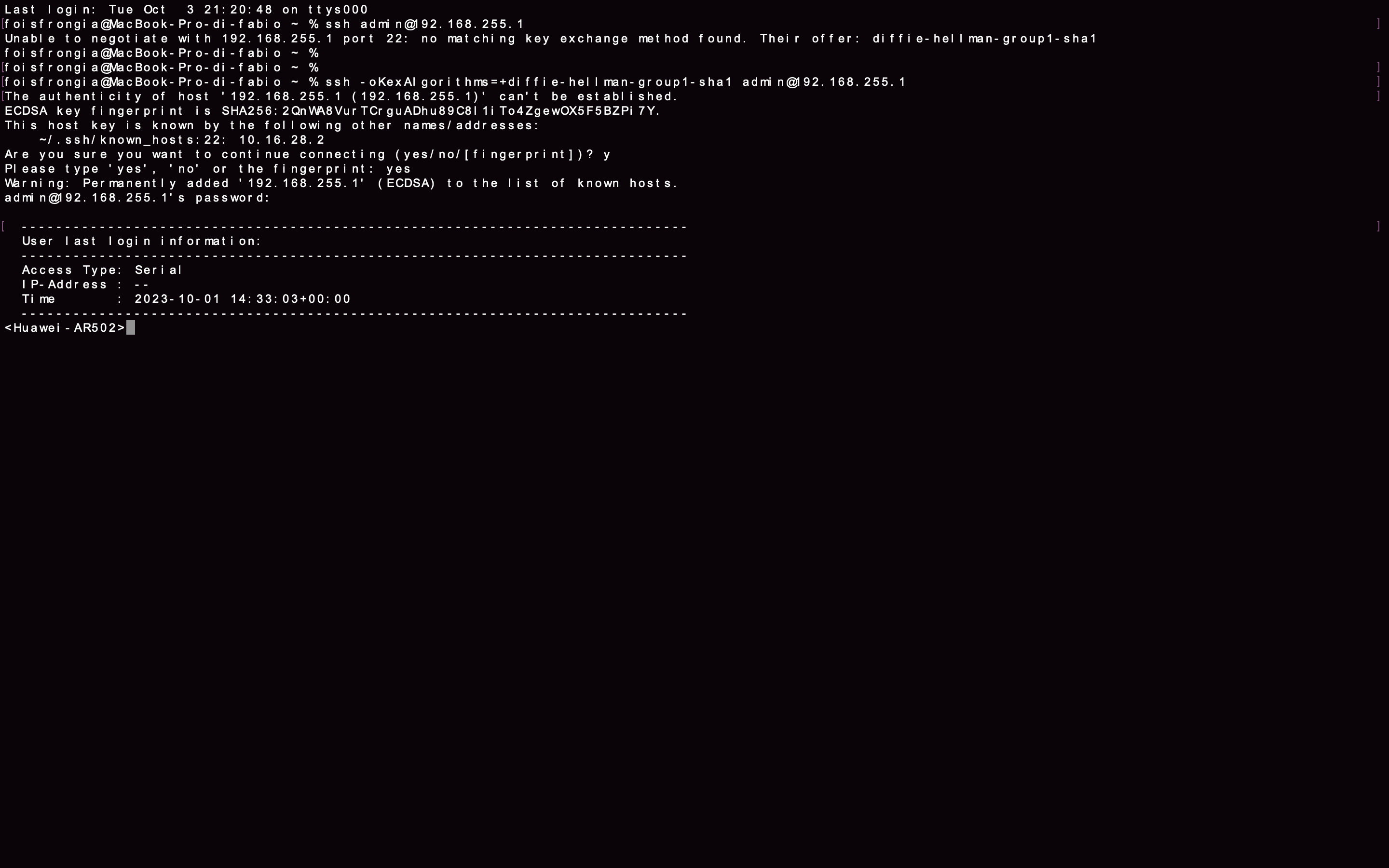
Obbiettivo 9: Configuriamo l’orario e il NTP client.
Fondamentale per avere un riscontro anche a livello LOG, impostare correttamente l’orario sul nostro dispostivo HUAWEI.
Se vuoi visualizzare l’ora da CLI digita:
display clock
2023-10-03 19:47:00
Tuesday
Time Zone(Default Zone Name) : UTC+00:00
Vediamo di seguito come impostarlo.
<Huawei>
<Huawei>system-view
[Huawei]
[Huawei]sysname Huawei-AR502
[Huawei-AR502]
[Huawei-AR502]interface gigabitethernet 0/0/0
[Huawei-AR502-GigabitEthernet0/0/0] description LAN1-vlan1
[Huawei-AR502-GigabitEthernet0/0/0] undo shutdown
[Huawei-AR502-GigabitEthernet0/0/0] quit
[Huawei-AR502]
[Huawei-AR502]interface Vlanif 1
[Huawei-AR502-Vlanif1]
[Huawei-AR502-Vlanif1]description LAN1
[Huawei-AR502-Vlanif1]ip address 192.168.255.1 255.255.255.0
[Huawei-AR502-Vlanif1]dhcp select interface
[Huawei-AR502-Vlanif1]dhcp server ip-range 192.168.255.100 192.168.255.200
[Huawei-AR502-Vlanif1]dhcp server gateway-list 192.168.255.1
[Huawei-AR502-Vlanif1]dhcp server dns-list 1.1.1.1
[Huawei-AR502-Vlanif1]quit
[Huawei-AR502]dhcp enable
[Huawei-AR502]dhcp server database enable
[Huawei-AR502]dhcp server database recover
[Huawei-AR502]dhcp server database write-delay 43200
[Huawei-AR502]
[Huawei-AR502]interface gigabitethernet 0/0/1
[Huawei-AR502-GigabitEthernet0/0/1]description TRUNK-VLANS
[Huawei-AR502-GigabitEthernet0/0/1]portswitch
[Huawei-AR502-GigabitEthernet0/0/1]port link-type trunk
[Huawei-AR502-GigabitEthernet0/0/1]undo port trunk allow-pass vlan 1
[Huawei-AR502-GigabitEthernet0/0/1]port trunk allow-pass vlan 10 835
[Huawei-AR502-GigabitEthernet0/0/1]quit
[Huawei-AR502]
[Huawei-AR502]interface vlanif 835
[Huawei-AR502-Vlanif835]description LTE 1:1
[Huawei-AR502-Vlanif835]ip address 10.0.0.1 255.255.255.252
[Huawei-AR502-Vlanif835]quit
[Huawei-AR502]
[Huawei-AR502]interface vlanif 10
[Huawei-AR502-Vlanif10]description LAN 2
[Huawei-AR502-Vlanif10]ip address 10.16.28.2 255.255.255.0
[Huawei-AR502-Vlanif10]quit
[Huawei-AR502]
[Huawei-AR502]apn profile internet.it
[Huawei-AR502-apn-profile-internet.it]quit
[Huawei-AR502]
[Huawei-AR502]acl name NAT-LTE
[Huawei-AR502-acl-adv-NAT-LTE]rule 0 permit ip source 192.168.255.0 0.0.0.255
[Huawei-AR502-acl-adv-NAT-LTE]rule 1 permit ip source 10.0.0.0 0.0.0.3
[Huawei-AR502]display acl all
Total quantity of nonempty ACL number is 1
Advanced ACL NAT-LTE 3999, 2 rules
Acl's step is 5
rule 0 permit ip source 192.168.255.0 0.0.0.255
rule 1 permit ip source 10.0.0.0 0.0.0.3
[Huawei-AR502]interface cellular 0/0/0
[Huawei-AR502-Cellular0/0/0]description LTE
[Huawei-AR502-Cellular0/0/0]dialer enable-circular
[Huawei-AR502-Cellular0/0/0]dialer-group 1
[Huawei-AR502-Cellular0/0/0]dialer timer idle 20
[Huawei-AR502-Cellular0/0/0]apn-profile internet.it
[Huawei-AR502-Cellular0/0/0]dialer timer autodial 10
[Huawei-AR502-Cellular0/0/0]dialer number *99***1#
[Huawei-AR502-Cellular0/0/0]nat outbound 3999
[Huawei-AR502-Cellular0/0/0]antenna outer
[Huawei-AR502-Cellular0/0/0]ip address negotiate
[Huawei-AR502-Cellular0/0/0]undo shutdown
[Huawei-AR502-Cellular0/0/0]quit
[Huawei-AR502]
[Huawei-AR502]ip route-static 0.0.0.0 0.0.0.0 Cellular 0/0/0
[Huawei-AR502]
[Huawei-AR502]rsa local-key-pair create
The key name will be: Host
RSA keys defined for Host already exist.
Warning: Confirm to replace them! Continue? [Y/N]y
The range of public key size is (512 ~ 2048).
NOTES: If the key modulus is less than 2048,
It will introduce potential security risks.
Input the bits in the modulus[default = 2048]:2048
Generating keys...
.................................................+++
..........................................................................................................................................................................................+++
.....++++++++
........................++++++++
[Huawei-AR502]
[Huawei-AR502]sftp server enable
[Huawei-AR502]stelnet server enable
[Huawei-AR502]ssh server key-exchange dh_group1_sha1
[Huawei-AR502]aaa
[Huawei-AR502-aaa]local-user admin service-type terminal ssh http
[Huawei-AR502-aaa]quit
[Huawei-AR502]
[Huawei-AR502]ntp-service unicast-server 193.204.114.105
[Huawei-AR502]clock timezone ROME add 02:00:00
Obbiettivo 10: Impostiamo un banner.
Nei router dove la configurazione avviene esclusivamente o sopratutto da CLI, è fondamentale impostare un banner con eventuali informazioni di accesso. Nell’eventualità non fossero necessarie delle indicazione per l’accesso potrebbe venir utilizzata questa funzione anche a puro scopo pubblicitario.
Qui di seguito vediamo come configurarlo.
<Huawei>
<Huawei>system-view
[Huawei]
[Huawei]sysname Huawei-AR502
[Huawei-AR502]
[Huawei-AR502]interface gigabitethernet 0/0/0
[Huawei-AR502-GigabitEthernet0/0/0] description LAN1-vlan1
[Huawei-AR502-GigabitEthernet0/0/0] undo shutdown
[Huawei-AR502-GigabitEthernet0/0/0] quit
[Huawei-AR502]
[Huawei-AR502]interface Vlanif 1
[Huawei-AR502-Vlanif1]
[Huawei-AR502-Vlanif1]description LAN1
[Huawei-AR502-Vlanif1]ip address 192.168.255.1 255.255.255.0
[Huawei-AR502-Vlanif1]dhcp select interface
[Huawei-AR502-Vlanif1]dhcp server ip-range 192.168.255.100 192.168.255.200
[Huawei-AR502-Vlanif1]dhcp server gateway-list 192.168.255.1
[Huawei-AR502-Vlanif1]dhcp server dns-list 1.1.1.1
[Huawei-AR502-Vlanif1]quit
[Huawei-AR502]dhcp enable
[Huawei-AR502]dhcp server database enable
[Huawei-AR502]dhcp server database recover
[Huawei-AR502]dhcp server database write-delay 43200
[Huawei-AR502]
[Huawei-AR502]interface gigabitethernet 0/0/1
[Huawei-AR502-GigabitEthernet0/0/1]description TRUNK-VLANS
[Huawei-AR502-GigabitEthernet0/0/1]portswitch
[Huawei-AR502-GigabitEthernet0/0/1]port link-type trunk
[Huawei-AR502-GigabitEthernet0/0/1]undo port trunk allow-pass vlan 1
[Huawei-AR502-GigabitEthernet0/0/1]port trunk allow-pass vlan 10 835
[Huawei-AR502-GigabitEthernet0/0/1]quit
[Huawei-AR502]
[Huawei-AR502]interface vlanif 835
[Huawei-AR502-Vlanif835]description LTE 1:1
[Huawei-AR502-Vlanif835]ip address 10.0.0.1 255.255.255.252
[Huawei-AR502-Vlanif835]quit
[Huawei-AR502]
[Huawei-AR502]interface vlanif 10
[Huawei-AR502-Vlanif10]description LAN 2
[Huawei-AR502-Vlanif10]ip address 10.16.28.2 255.255.255.0
[Huawei-AR502-Vlanif10]quit
[Huawei-AR502]
[Huawei-AR502]apn profile internet.it
[Huawei-AR502-apn-profile-internet.it]quit
[Huawei-AR502]
[Huawei-AR502]acl name NAT-LTE
[Huawei-AR502-acl-adv-NAT-LTE]rule 0 permit ip source 192.168.255.0 0.0.0.255
[Huawei-AR502-acl-adv-NAT-LTE]rule 1 permit ip source 10.0.0.0 0.0.0.3
[Huawei-AR502]display acl all
Total quantity of nonempty ACL number is 1
Advanced ACL NAT-LTE 3999, 2 rules
Acl's step is 5
rule 0 permit ip source 192.168.255.0 0.0.0.255
rule 1 permit ip source 10.0.0.0 0.0.0.3
[Huawei-AR502]interface cellular 0/0/0
[Huawei-AR502-Cellular0/0/0]description LTE
[Huawei-AR502-Cellular0/0/0]dialer enable-circular
[Huawei-AR502-Cellular0/0/0]dialer-group 1
[Huawei-AR502-Cellular0/0/0]dialer timer idle 20
[Huawei-AR502-Cellular0/0/0]apn-profile internet.it
[Huawei-AR502-Cellular0/0/0]dialer timer autodial 10
[Huawei-AR502-Cellular0/0/0]dialer number *99***1#
[Huawei-AR502-Cellular0/0/0]nat outbound 3999
[Huawei-AR502-Cellular0/0/0]antenna outer
[Huawei-AR502-Cellular0/0/0]ip address negotiate
[Huawei-AR502-Cellular0/0/0]undo shutdown
[Huawei-AR502-Cellular0/0/0]quit
[Huawei-AR502]
[Huawei-AR502]ip route-static 0.0.0.0 0.0.0.0 Cellular 0/0/0
[Huawei-AR502]
[Huawei-AR502]rsa local-key-pair create
The key name will be: Host
RSA keys defined for Host already exist.
Warning: Confirm to replace them! Continue? [Y/N]y
The range of public key size is (512 ~ 2048).
NOTES: If the key modulus is less than 2048,
It will introduce potential security risks.
Input the bits in the modulus[default = 2048]:2048
Generating keys...
.................................................+++
..........................................................................................................................................................................................+++
.....++++++++
........................++++++++
[Huawei-AR502]
[Huawei-AR502]sftp server enable
[Huawei-AR502]stelnet server enable
[Huawei-AR502]ssh server key-exchange dh_group1_sha1
[Huawei-AR502]aaa
[Huawei-AR502-aaa]local-user admin service-type terminal ssh http
[Huawei-AR502-aaa]quit
[Huawei-AR502]
[Huawei-AR502]ntp-service unicast-server 193.204.114.105
[Huawei-AR502]clock timezone ROME add 02:00:00
[Huawei-AR502]
[Huawei-AR502]header shell information "
INSERIRE QUI IL BANNER
“
[Huawei-AR502]
Nel mio caso ho inserito un banner come da immagine seguente:
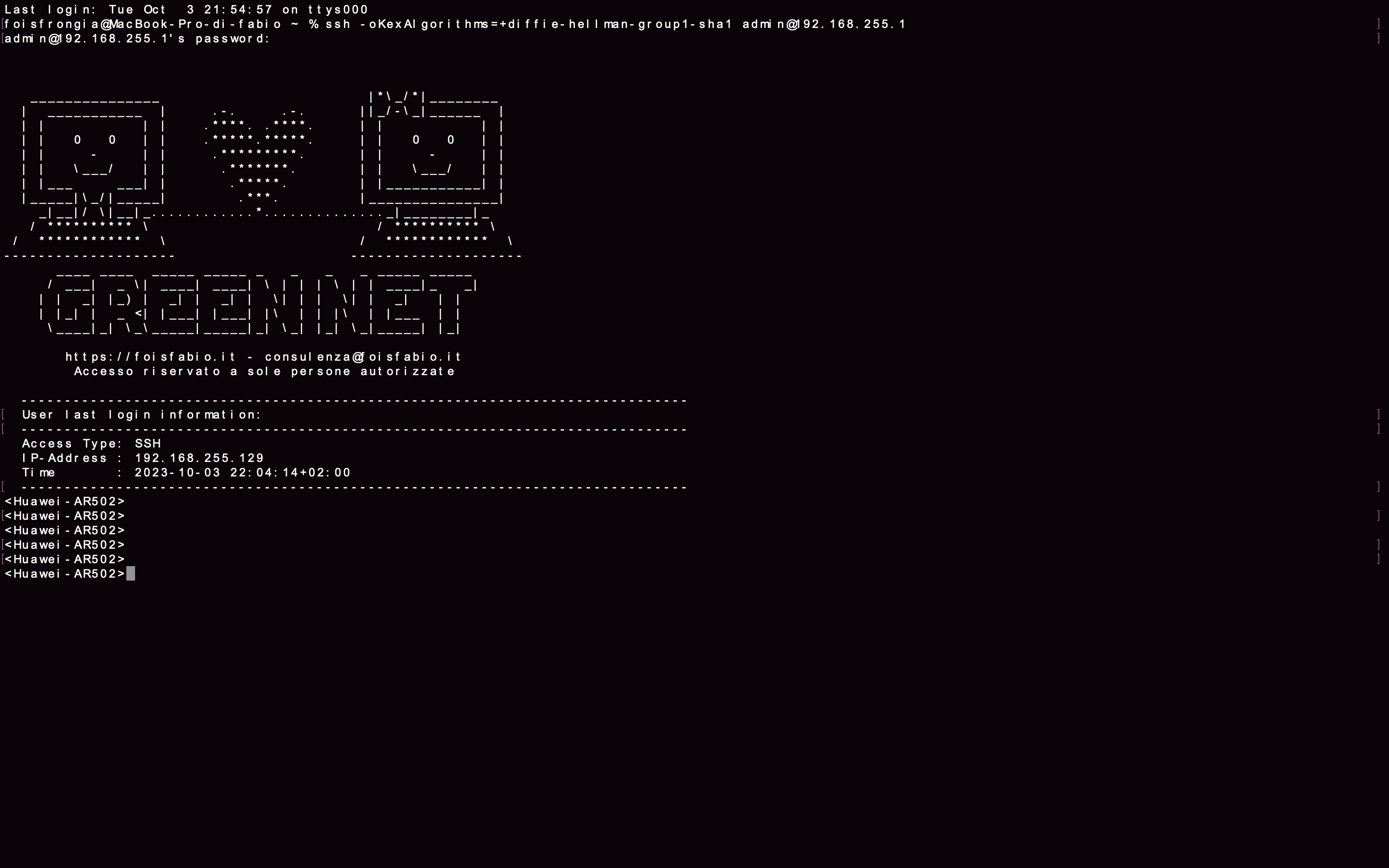
La configurazione del router è stata ultimata come da diagramma.
Tieni presente che questa configurazione verrà presto integrata con un multilab dove la porta configurata come TRUNK VLANS andrà ad interfacciarsi con un Router Cisco.
Vuoi ulteriori infomazioni su questa configurazione, o vuoi fare qualche domanda per approfondire?
Scrivi nei commenti o contattami attraverso la sezione Contatti.
Ti è piaciuta questa guida HUAWEI ROUTER AR500? Segui tutte le guide su RouterOS alla pagina: Guide Huawei.
Da oggi puoi rimanere sempre informato sui nuovi articoli iscrivendoti alla newsletter o al nostro canale telegram: Guide Mikrotik – foisfabio.it.
E’ ora disponibile il nuovo canale telegram, dove puoi rispondere a dei quiz inerenti a Mikrotik e alle reti in generale. Iscriviti Subito!
Puoi inviare il tuo contributo Paypal oppure commenta e condividi questo contenuto.
Hai riscontrato errori in questa guida?? segnalacelo tramite la scheda CONTATTI
Scopri hAP ax lite, il nuovo router Mikrotik con potente processore ARM.
Copyright © 2023 foisfabio.it | Powered by Fabio Fois
Quanto è stato utile questo post?
Clicca su una stella per valutarla!
Voto medio 5 / 5. Conteggio dei voti: 1
Nessun voto finora! Sii il primo a valutare questo post.
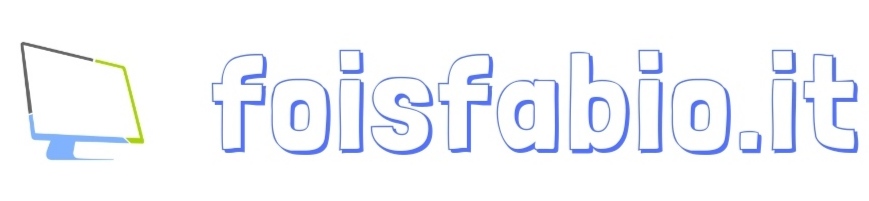
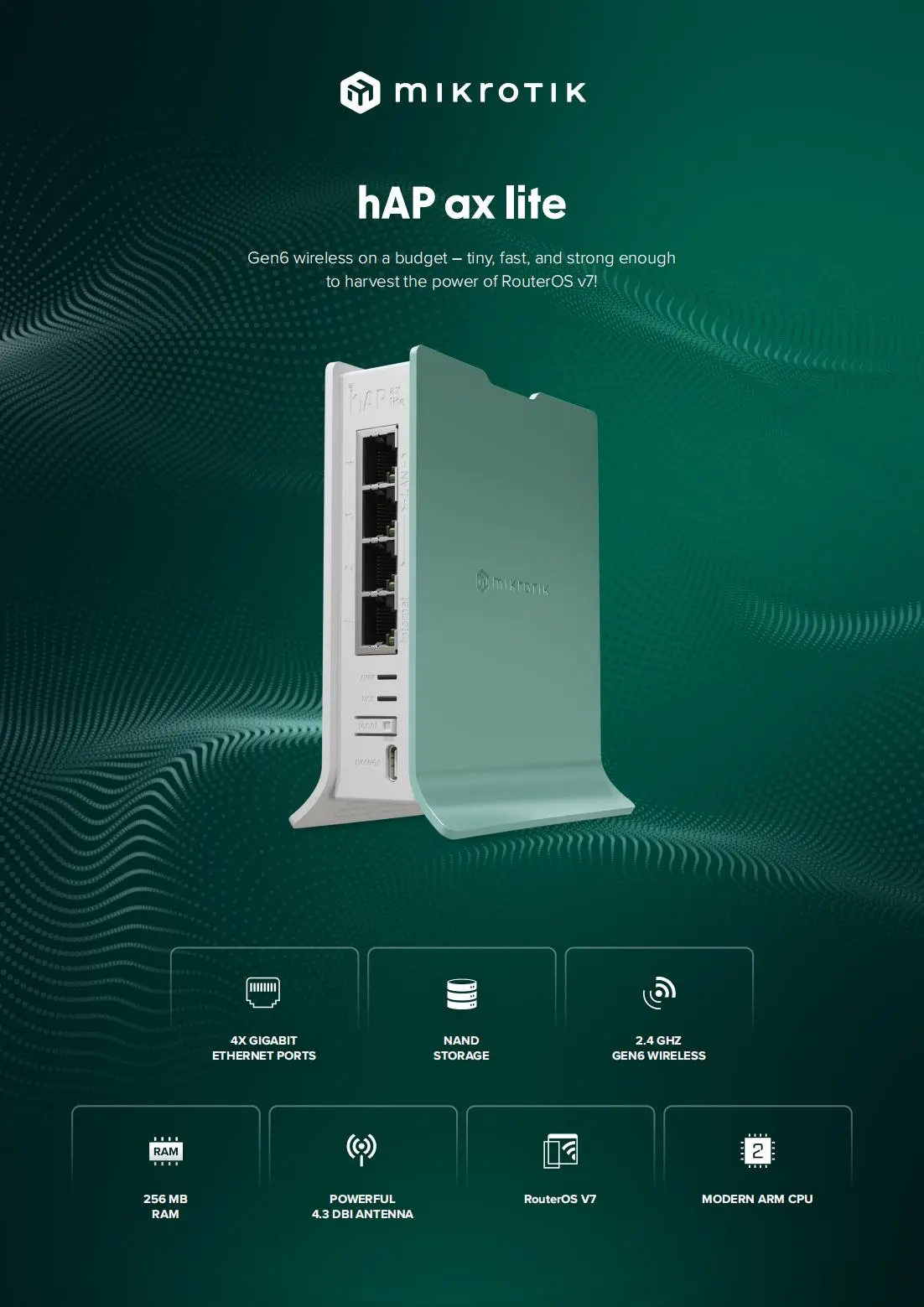



Ciao, complimenti per la guida, volevo chiederti se per caso hai risolto il problema del DNS, per poter navigare devo mettere il DNS (8.8.8.8 di google per esempio) sulle macchine che si connettono sennò mi permette la navigazione.
Hai risolto il problema in qualche modo?
Buongiorno, intendi che se imposti nel DHCP server l’IP del Huawei stesso le macchine non navigano?
Non ho ben capito se intendi questo
Ciao, possiedo lo stesso router, lo vorrei aggiornare con l’ultimo firmware scaricato da Huawei , ma non avendo il software aggiornato il router non mi si aggiorna.
Idem…
Ciao,
grazie per l’ottima guida. Ho configurato questo router ed ho instaurato una VPN verso il router di casa (un fritzbox). Da casa pingo il huawei, ma dal huawei il traffico non viene instradato (le ACL ci sono). E’ come se il traffico sul trunk venga intercettato prima dal NAT, ma non riesco a trovare il modo per aggiungere una regola no-NAT sulla classe ip del fritzbox. Hai idea su come rislvere?
Grazie